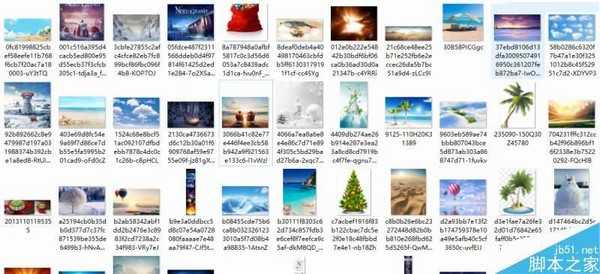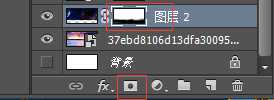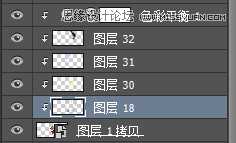本教程主要使用Photoshop设计圣诞节主题公仔产品海报,圣诞即将来临,于是乎开始构思一张星仔与圣诞的约会banner图。首先是把自己的构思写在纸上,以便于灵感的发散,然后再是构图,采用三角形构图,让其更加稳固,以及让视觉中心点,引向主体。通过PS操作完成最终效果图。教程的素材作者已经给出,感兴趣的朋友一起来学习吧。
先看看效果图
1.构思
图1-1-三角形构图及构思
构思完毕根据关键词去找素材,找素材容易,找到合适的素材就会有些难度,所以在找的过程中,脑海中会不断出现最终想呈现的画面,也在这个过程看到相关图片,会产生更多的不一样的想法,以让画面更加的丰富饱满。
图1-2--素材
2.制作步骤:
1)新建一个950px×435px,72分辨率大小的文件。
2)导入一张背景图,然后再导入另一张图片,让它们进行相融。融合会用到banner融图频率最高的制作工具,图层蒙版。(图层蒙版:黑色代表不可见,白色可见,其他颜色都为灰色),运用画笔,前景色为黑,以及画笔透明度调整,擦掉不需要的,来将图片融合。
图2-1-导入图片
图2-2-图层蒙版
3)继续导雪山素材,复制多张,运用图层蒙版擦拭。
图2-3雪山云雾背景制作
4)导入用钢笔扣出的火星仔。
图2-4星仔导入
5)为了图片更加融合到整个画面之中,需要给其加入相应的环境。新建图层,颜色吸取画面中颜色,然后做剪切蒙版。以及用色彩平衡进行相应的调色
图2-4加入环境色
图2-5剪切蒙版(按住ALT放在两个图层夹缝中)
6)继续导入房子,图层蒙版融图以及调色。接下来一步是用钢笔形状绘制出一个形状,导入一张海滩的风景图剪切置黑色的形状中。
图2-6将海边风景图剪切蒙版置入黑色容器中
7)被挖空区域为了让其更加统一性,融合性,用钢笔绘制出厚度,添加灰色,再用画笔在厚度上绘制出深色,做剪切蒙版。
图2-7绘制厚度
上一页12 下一页 阅读全文
免责声明:本站资源来自互联网收集,仅供用于学习和交流,请遵循相关法律法规,本站一切资源不代表本站立场,如有侵权、后门、不妥请联系本站删除!
RTX 5090要首发 性能要翻倍!三星展示GDDR7显存
三星在GTC上展示了专为下一代游戏GPU设计的GDDR7内存。
首次推出的GDDR7内存模块密度为16GB,每个模块容量为2GB。其速度预设为32 Gbps(PAM3),但也可以降至28 Gbps,以提高产量和初始阶段的整体性能和成本效益。
据三星表示,GDDR7内存的能效将提高20%,同时工作电压仅为1.1V,低于标准的1.2V。通过采用更新的封装材料和优化的电路设计,使得在高速运行时的发热量降低,GDDR7的热阻比GDDR6降低了70%。
更新日志
- 小骆驼-《草原狼2(蓝光CD)》[原抓WAV+CUE]
- 群星《欢迎来到我身边 电影原声专辑》[320K/MP3][105.02MB]
- 群星《欢迎来到我身边 电影原声专辑》[FLAC/分轨][480.9MB]
- 雷婷《梦里蓝天HQⅡ》 2023头版限量编号低速原抓[WAV+CUE][463M]
- 群星《2024好听新歌42》AI调整音效【WAV分轨】
- 王思雨-《思念陪着鸿雁飞》WAV
- 王思雨《喜马拉雅HQ》头版限量编号[WAV+CUE]
- 李健《无时无刻》[WAV+CUE][590M]
- 陈奕迅《酝酿》[WAV分轨][502M]
- 卓依婷《化蝶》2CD[WAV+CUE][1.1G]
- 群星《吉他王(黑胶CD)》[WAV+CUE]
- 齐秦《穿乐(穿越)》[WAV+CUE]
- 发烧珍品《数位CD音响测试-动向效果(九)》【WAV+CUE】
- 邝美云《邝美云精装歌集》[DSF][1.6G]
- 吕方《爱一回伤一回》[WAV+CUE][454M]